Xây dựng cầu nối giữa OneDrive và WordPress
Có thể bạn đã sử dụng Google Drive, Dropbox, OneDrive hoặc một dịch vụ đám mây khác để lưu trữ hình ảnh, video và các tệp khác của mình. Khi quản lý websiteWordPress của bạn, tìm kiếm các tệp nằm rải rác trên các dịch vụ khác nhau và cung cấp chúng trong trình quản lý tệp có thể là một công việc tẻ nhạt.
Trước đây, WP File Download đã giúp bạn dễ dàng sử dụng WordPress làm trình quản lý tệp cho các tệp từ xa được lưu trên Google Drive và Dropbox. Giờ đây, WP File Download cũng đang giới thiệu các thay đổi để tăng gấp đôi vai trò là plugin quản lý tệp cho OneDrive .
Đúng vậy - như từ phiên bản WP File Downloadmới nhất, website WordPress của bạn sẽ được hưởng lợi từ việc đồng bộ hóa hai chiều với OneDrive, đưa tệp của bạn đến gần hơn với WordPress. Làm cách nào để bạn bắt đầu sử dụng OneDrive từ trong WP File Download?
Tìm kiếm một giải pháp quản lý tệp mạnh mẽ cho websitescủa khách hàng?
WP File Download là câu trả lời. Với các tính năng nâng cao như danh mục tệp, hạn chế truy cập và giao diện người dùng trực quan.
Gây ấn tượng với khách hàng của bạn với tổ chức tập tin hàng đầu!
Thiết lập Tích hợp OneDrive với WordPress
Bạn không cần phải am hiểu công nghệ để tích hợp OneDrive với WP File Download. Quá trình thiết lập tích hợp là một thủ tục đơn giản, chỉ thực hiện một lần. Khi đã sẵn sàng, tất cả các tệp OneDrive của bạn sẽ có sẵn trong trình quản lý tệp của WP File Download.
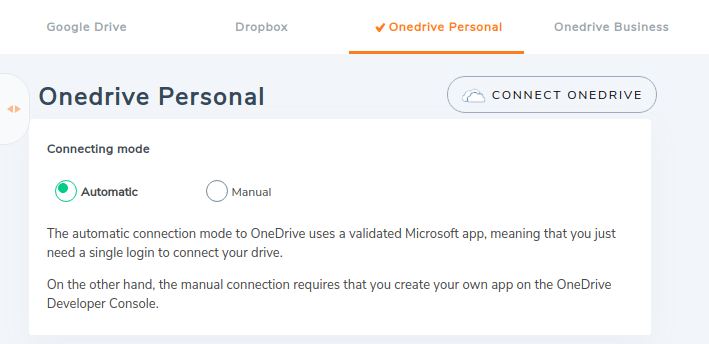
Bạn có thể kết nối website WordPress của mình với OneDrive theo hai cách: bằng cách sử dụng ứng dụng OneDrive của WP File Downloadhoặc bằng cách tạo của riêng bạn từ Bảng điều khiển dành cho lập trình viên OneDrive . Quyết định là của bạn và nó phụ thuộc vào việc bạn muốn duy trì quyền kiểm soát hoàn toàn đối với việc tích hợp hay việc thiết lập tiêu chuẩn đã đủ hay chưa. Hãy tiếp tục đọc để tìm hiểu về cách bạn có thể sử dụng các phương pháp tự động hoặc thủ công để tích hợp OneDrive với blog WordPress của mình.
Kết nối tự động
Kết nối OneDrive tự động là lựa chọn đơn giản hơn trong hai tùy chọn vì nó giúp bạn tiết kiệm thời gian. Thay vì tạo ứng dụng OneDrive của riêng bạn, tùy chọn tự động cho phép bạn sử dụng ứng dụng của JoomUnited.
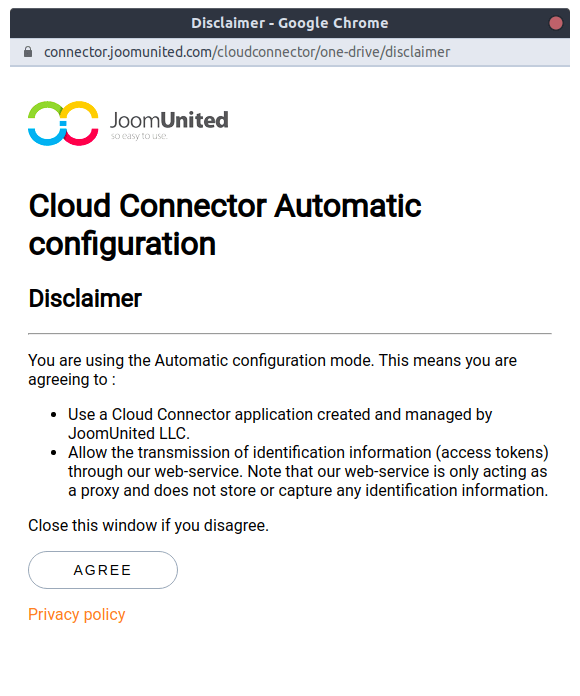
Để thiết lập kết nối tự động, hãy chuyển đến tab Cá nhân OneDrive Kết nối Đám mây trong cấu hình của WP File Download Chọn tự động từ các nút radio nếu bạn muốn sử dụng OneDrive thay vì tạo ứng dụng của riêng bạn.
Sau khi chọn tự động , hãy nhấp vào nút Kết nối OneDrive ở gần trên cùng. Bạn sẽ cần phải đồng ý với hai điều kiện. Đầu tiên, vì bạn sẽ sử OneDrive , bạn cần hiểu và đồng ý với ý nghĩa của điều đó.
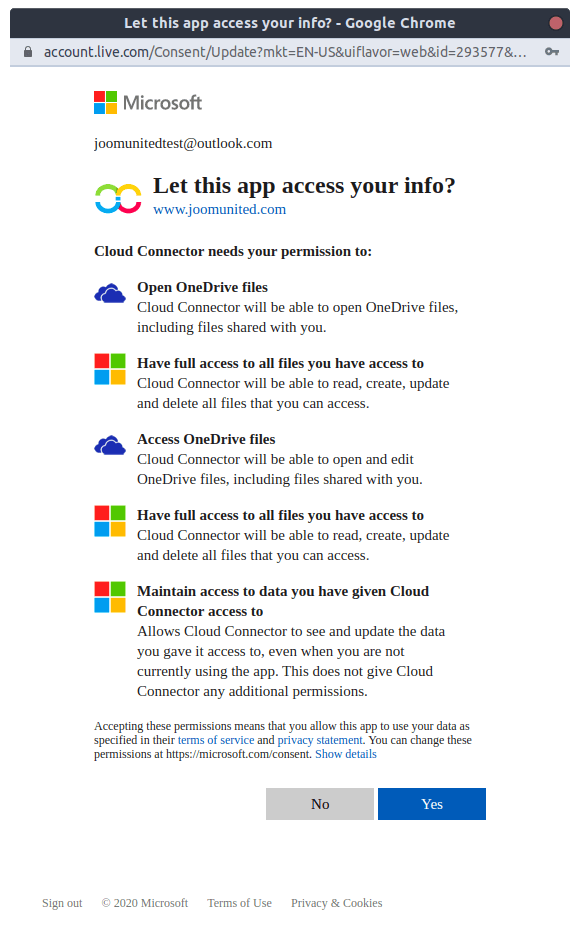
Thứ hai, bạn cần cấp quyền cho ứng dụng của JoomUnited để truy cập vào tất cả các thư mục và tệp trên OneDrivecủa bạn. Đó là những tệp bạn muốn có thể truy cập trên WordPress và sẽ được gửi thông qua ứng dụng.
Đồng ý và cho phép cả hai điều khoản kết nối OneDrive với websiteWordPress của bạn. Tuy nhiên, có một số lợi thế khi tạo ứng dụng OneDrive của riêng bạn. Nếu bạn muốn đi theo con đường này và thiết lập ứng dụng của riêng bạn từ Bảng điều khiển dành cho lập trình viên OneDrive , hãy làm theo hướng dẫn kết nối thủ công tiếp theo.
Kết nối thủ công
Để bắt đầu với kết nối thủ công, hãy đi tới menu Kết nối Đám mây trang cấu hình WP File Download OneDrive Cá nhân . Bạn sẽ nhận thấy rằng để kết nối OneDrive với WP File Download , plugin yêu cầu ID ứng dụng khách và bí mật ứng dụng khách. Tuy nhiên, đừng lo lắng vì bạn không cần phải là nhà phát triển để tạo thông tin đăng nhập!
Bạn có thể truy xuất các giá trị này bằng cách đăng ký ứng dụng của riêng mình từ trang Đăng ký ứng dụng của Microsoft Azure. Để tạo một ứng dụng, nhấn nút đăng ký mới và chọn tên cho ứng dụng của bạn. Thêm các URI chuyển hướng được hiển thị sâu hơn trong trang cấu hình của WP File Downloadvà nhấp vào đăng ký.
Trong trang tiếp theo, ID ứng dụng là ID khách hàng của bạn. Để tạo Bí mật ứng dụng khách, hãy chuyển đến tab chứng chỉ & bí mật và nhấp vào bí mật khách hàng mới. Chèn thời hạn thích hợp và chọn tên cho mã bí mật OneDrive của bạn để hoàn tất.
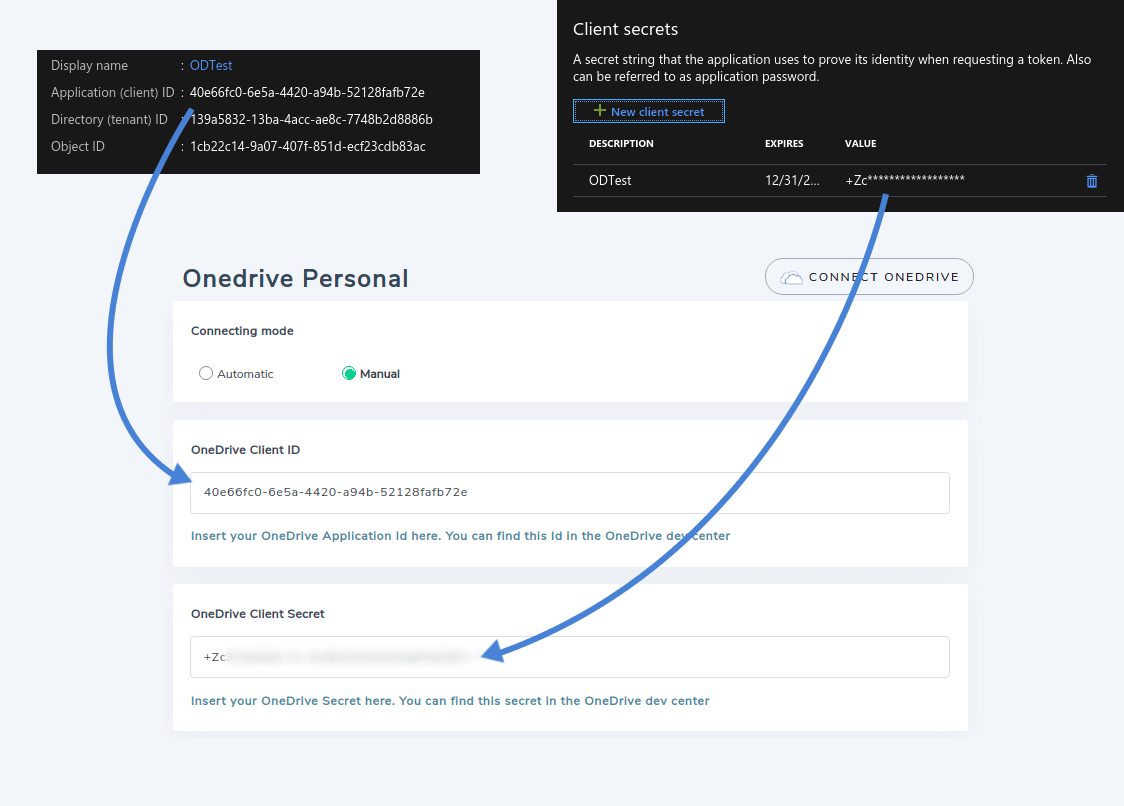
Quay lại trang cấu hình của plugin, sao chép ID ứng dụng OneDrive vào trường ID khách hàng và mật khẩu bạn đã tạo vào trường Bí mật khách hàng. Từ trang này, bạn cũng có thể chỉ định một phương pháp đồng bộ hóa cụ thể.
Nếu muốn tránh việc vô tình đồng bộ hóa, bạn cũng có thể trì hoãn chúng. Chu kỳ đồng bộ hóa sẽ tạo thêm độ trễ ngắn cho quá trình đồng bộ hóa, giúp bạn có thời gian sửa bất kỳ lỗi nào trước khi chúng được phản ánh trên OneDrive.
Sử dụng WP File Download làm Trình quản lý tệp OneDrive
Tích hợp OneDrive của WP File Downloadhoạt động theo cả hai cách. Bất kỳ thay đổi nào bạn thực hiện đối với tệp OneDrive trong trình quản lý tệp WordPress của mình cũng sẽ được phản ánh trên OneDrivevà ngược lại cũng áp dụng như vậy.
Bản thân các tệp nằm cùng với phần còn lại của phương tiện WP File Download . Điểm khác biệt duy nhất là các thư mục OneDrive có thể được phân biệt bằng biểu tượng đám mây bên cạnh tên của chúng trong trình quản lý tệp.
Bạn có thể bắt đầu đồng bộ hóa bằng cách tạo một OneDrive - tương tự như WP File Download - từ WP File Download hoặc trên OneDrive . Do đó, thư mục này cũng sẽ được tạo trên OneDrive và trở thành một thư mục được đồng bộ hóa.
Bạn cũng có thể thực thi đồng bộ hóa bằng cách nhấn đồng bộ hóa với OneDrive , bỏ qua tính định kỳ đồng bộ hóa. WP File Download gì ?
Đồng bộ hóa OneDrive bao gồm mọi thứ. Bạn có thể tải bất kỳ hình thức phương tiện nào lên trình quản lý tệp và WP File Download sẽ đồng bộ hóa tên, mô tả, ngày tạo và ngày cập nhật của tất cả các tệp. WP File Download cũng tự đồng bộ hóa các thư mục và thư mục con với OneDrive.
Việc đồng bộ hóa tất cả các tập tin không chỉ mang lại sự tiện lợi - đó còn là một cách sắp xếp ngăn nắp. WP File Download mang OneDrive đến trong tầm tay bạn, cho phép bạn truy cập các tệp WordPress và OneDrive từ một trình quản lý tệp tập trung! Cũng có thể thực hiện được với OneDrive Business
Kêu gọi tất cả các quản trị viên web!
Cải thiện websites với WP File Download . Tạo kho lưu trữ tệp an toàn và có thể tùy chỉnh, cho phép khách hàng dễ dàng truy cập và quản lý tệp của họ.
Nâng cấp dịch vụ thiết kế web của bạn ngay hôm nay!
WP File Download OneDrive :
https://www.joomunited.com/wordpress-products/wp-file-download/ onedrive - addon
Khi bạn đăng ký vào blog, chúng tôi sẽ gửi cho bạn một e-mail khi có những cập nhật mới trên trang web để bạn không bỏ lỡ chúng.

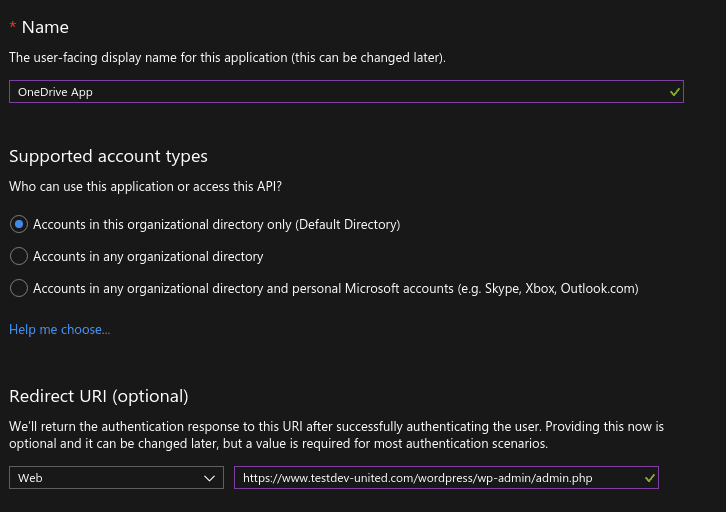
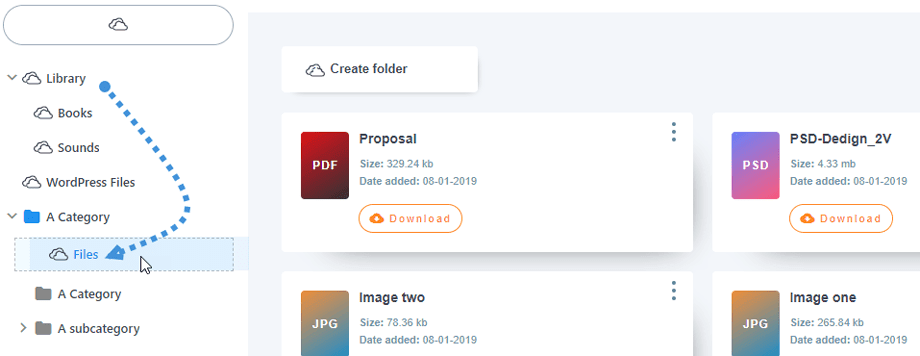


Bình luận